Jak naprawić błąd logowania Microsoft Teams o kodzie 3399614475 lub 80090311
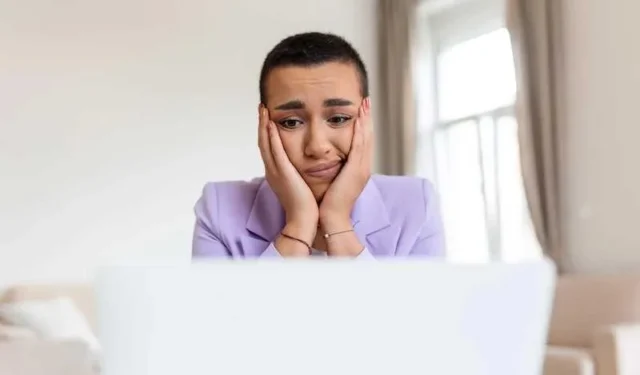
Jeśli masz problemy z błędem logowania do Microsoft Teams 3399614475 lub 80090311, możesz wypróbować kilka możliwych rozwiązań.
Kod błędu Microsoft Teams 3399614475 powoduje wyświetlenie komunikatu o błędzie: „Czy możesz zalogować się ponownie? Przepraszam za jakiekolwiek niedogodności.” Jeśli podczas logowania się do Microsoft Teams pojawi się kod błędu 80090311 , zostanie wyświetlony komunikat o błędzie „Moduł zaufanej platformy Twojego komputera uległ awarii”.
Metody rozwiązywania problemów z kodem błędu logowania Microsoft Teams 3399614475 lub 80090311
Oto niektóre z najskuteczniejszych rozwiązań pozwalających naprawić ten błąd logowania .
Wyczyść pamięć podręczną aplikacji Microsoft Teams
Pamięć podręczna aplikacji Teams może czasami przechowywać uszkodzone lub nieaktualne dane. Może to zakłócać proces logowania.
Aby obejść ten problem, możesz spróbować wyczyścić pamięć podręczną aplikacji Teams. Oto mały przewodnik krok po kroku dla Ciebie:
- Zacznij od przejścia do paska zadań w systemie Windows.
- Zwróć uwagę na małą ikonę Microsoft Teams.
- Kliknij tę ikonę prawym przyciskiem myszy i wybierz opcję Zakończ. Spowoduje to zatrzymanie aplikacji Teams.
- Następnie na planie wytnij i wklej tę lokalizację do Eksploratora plików: %appdata%\Microsoft\Teams. Usuń go, usuwając całą jego zawartość.
- Następnie konieczne jest szybkie ponowne uruchomienie urządzenia.
- Spróbuj jeszcze raz zalogować się do aplikacji Teams.
Spróbuj zaktualizować sterownik TPM
Jeśli podstępna pamięć podręczna Teams nie stanowi problemu, przyczyną bólu głowy może być przestarzały sterownik TPM .
Aby rozwiązać ten problem, rozważ aktualizację sterownika TPM. Oto jak:
- Zacznij od naciśnięcia klawisza Windows + X i wybrania Menedżera urządzeń.
- Tam rozwiń kategorię zatytułowaną Urządzenia zabezpieczające.
- Twoje oko szuka modułu Trusted Platform Module, czyli TPM.
- Kliknij prawym przyciskiem myszy urządzenie TPM i wybierz opcję Aktualizuj sterownik.
- Powierz opcję automatycznego wyszukiwania zaktualizowanego oprogramowania sterownika wraz ze znalezieniem najnowszego oprogramowania.
- Pozwól mu wykonać swoje zadanie do zakończenia, a następnie wykonaj ponowne uruchomienie urządzenia.
- Na koniec podejmij kolejną próbę zalogowania się do aplikacji Teams.
Gdy wszystko inne zawiedzie — skontaktuj się z obsługą klienta firmy Microsoft
Jeśli wypróbowałeś wszystkie sztuczki z tej książki i nadal nie możesz rozwiązać tych irytujących problemów z YouTube, skontaktuj się z pomocą techniczną firmy Microsoft, aby uzyskać dodatkową pomoc. Wystarczy zadzwonić lub wysłać e-mail. Użyj tych metod:
- Telefon: Wybierz numer 1-800-642-7676, aby porozmawiać z pomocnym przedstawicielem firmy Microsoft.
- E-mail: Napisz do support@microsoft.com, aby uzyskać poradę.
- Witryna internetowa: odwiedź support.microsoft.com , gdzie znajdziesz jeszcze więcej informacji i często zadawanych pytań.
Upewnij się, że masz pod ręką te ważne informacje:
- Otrzymane kody błędów.
- Używane urządzenie i system operacyjny.
- Data i godzina wydania.
Podsumowując, nie musisz już cierpieć z powodu problemów z YouTube. Wypróbuj kilka możliwych rozwiązań, takich jak wyczyszczenie pamięci podręcznej aplikacji Teams lub aktualizacja sterownika TPM.
Jeśli to nie zadziała, zwróć się o pomoc do pomocy technicznej firmy Microsoft. Wykonując te kroki, pokonasz błędy logowania do Microsoft Teams, takie jak 3399614475 lub 80090311. Jeśli masz jakieś pytania lub sugestie, nie wahaj się nas o tym powiadomić!



Dodaj komentarz